
Giáo trình phân tích quy trình ứng dụng cấu tạo định dạng color management spooling của máy in p3
lượt xem 2
download
 Download
Vui lòng tải xuống để xem tài liệu đầy đủ
Download
Vui lòng tải xuống để xem tài liệu đầy đủ
Tham khảo tài liệu 'giáo trình phân tích quy trình ứng dụng cấu tạo định dạng color management spooling của máy in p3', công nghệ thông tin, tin học văn phòng phục vụ nhu cầu học tập, nghiên cứu và làm việc hiệu quả
Bình luận(0) Đăng nhập để gửi bình luận!
Nội dung Text: Giáo trình phân tích quy trình ứng dụng cấu tạo định dạng color management spooling của máy in p3
- h a n g e Vi h a n g e Vi XC XC e e F- F- w w PD PD er er ! ! W W O O N N y y bu bu Tài liệu hướng dẫn giảng dạy to to k k lic lic C C w w m m w w w w o o .c .c .d o .d o c u -tr a c k c u -tr a c k IX. GIÁM SÁT TRẠNG THÁI HÀNG ĐỢI MÁY IN. Chúng ta có thể dùng tiện ích System Monitor để quản lý hàng đợi máy in. System Monitor được dùng để theo dõi các counter liên quan đến thao tác thực hiện cho nhiều đối tượng máy tính. Muốn quản lý hàng đợi máy in bằng System Monitor, ta thực hiện theo các bước sau: 1. Chọn Start Administrative Tools Performance. 2. Hộp thoại Performance sẽ xuất hiện. Mặc định thì tiện ích System Monitor sẽ được chọn như hình sau: 3. Nhấp chuột vào nút Add (có biểu tượng dấu +) để truy xuất vào hộp thoại Add Counters. Sau đó, nhấp chọn Print Queue Performance Object. . Trang 328/555 Học phần 3 - Quản trị mạng Microsoft Windows
- h a n g e Vi h a n g e Vi XC XC e e F- F- w w PD PD er er ! ! W W O O N N y y bu bu Tài liệu hướng dẫn giảng dạy to to k k lic lic C C w w m m w w w w o o .c .c .d o .d o c u -tr a c k c u -tr a c k 4. Trong hộp thoại Add Counters, bạn có thể chỉ định ra máy tính mà bạn muốn giám sát (cả máy tính cục bộ và máy tính ở xa). Performance Object mà bạn cần theo dõi (trong trường hợp này là hàng đợi - Print Queue), các counter mà bạn muốn theo dõi, và bạn cũng chỉ ra là bạn có muốn theo dõi tất cả các thể hiện hay là bạn chỉ muốn theo dõi một số thể hiện của counter được bạn lựa chọn. Nếu bạn chọn tất cả các thể hiện được lựa chọn sẽ cho phép tất cả dữ liệu của tất cả các hàng đợi in ấn đã được định nghĩa trong máy in. Còn nếu bạn chọn chỉ theo dõi một số thể hiện của counter thì bạn chỉ theo dõi được dữ liệu từ một số hàng đợi in ấn cá nhân. Bảng danh sách các hàng đợi in ấn đã được định nghĩa: Print Queue Counter Mô tả Counter này sẽ chỉ ra bao nhiêu Print Server đã được thêm vào các máy Add Network in được chia sẻ trong mạng. Con số này được tích lũy từ lần khởi động Printer Calls cuối cùng của server. Bytes Printed/Sec Số byte trong thực tế đã được in trên một hàng đợi trong mỗi giây Chỉ ra có bao nhiêu yêu cầu đã được gửi đến Print Server từ các danh Enumerate Network sách duyệt mạng. Con số này được tích luỹ từ lần khởi động cuối cùng Printer Calls của Server. Tổng số các lỗi thao tác đã được tường trình bởi hàng đợi in ấn. Con số Job Errors này được tích luỹ từ lần khởi động cuối cùng của Server. Chỉ ra con số hiện tại các thao tác in ấn vẫn còn trong hàng đợi chưa Jobs được xử lý. Chỉ ra con số hiện tại các thao tác in ấn đã được điều hướng đến hàng Job Spooling đợi in ấn.. Max Jobs Spooling Chỉ ra con số tối đa các thao tác in ấn đã được lưu trữ trong hàng đợi in . Trang 329/555 Học phần 3 - Quản trị mạng Microsoft Windows
- h a n g e Vi h a n g e Vi XC XC e e F- F- w w PD PD er er ! ! W W O O N N y y bu bu Tài liệu hướng dẫn giảng dạy to to k k lic lic C C w w m m w w w w o o .c .c .d o .d o c u -tr a c k c u -tr a c k ấn kể từ lần khởi động cuối cùng của Server. Chỉ ra con số tối đa các tác vụ mở (tham chiếu) đã được gửi đến máy in Max References kể từ lần khởi động cuối cùng của Server. Chỉ ra số lượng các lỗi máy in “chưa sẵn sàng phục vụ” đã được phát Not Ready Errors sinh trong hàng đợi in ấn. Con số này được tích luỹ từ lần khởi động cuối cùng của Server. Chỉ ra số lượng các lỗi máy in không có giấy đã được phát sinh trong Out of Paper Errors hàng đợi in ấn. Con số này được tích luỹ từ lần khởi động cuối cùng của Server. Được sử dụng để hiển thị bao nhiêu tác vụ in ấn đã được thực hiện thành Total Jobs Printed công. Con số này được tích luỹ từ lần khởi động cuối cùng của Server. Được sử dụng để hiển thị bao nhiêu trang đã được in thành công. Con số Total Pages Printed này được tích luỹ từ lần khởi động cuối cùng của Server. . Trang 330/555 Học phần 3 - Quản trị mạng Microsoft Windows
- h a n g e Vi h a n g e Vi XC XC e e F- F- w w PD PD er er ! ! W W O O N N y y bu bu Tài liệu hướng dẫn giảng dạy to to k k lic lic C C w w m m w w w w o o .c .c .d o .d o c u -tr a c k c u -tr a c k Bài 17 DỊCH VỤ TRUY CẬP TỪ XA Tóm tắt Lý thuyết 5 tiết - Thực hành 10 tiết Mục tiêu Các mục chính Bài tập bắt Bài tập làm buộc thêm I. Xây dựng một Remote Kết thúc bài học này cung Dựa vào bài Dựa vào bài Access Server. cấp học viên kiến thức về tập môn Quản tập môn Quản dịch vụ truy cập từ xa, cho II. Xây dựng một Internet trị Windows trị Windows phép máy trạm ở xa có Connection Server. Server 2003. Server 2003. thể quay số kết nối vào công ty thông qua đường dây điện thoại, chia sẻ Internet đơn giản … . Trang 331/555 Học phần 3 - Quản trị mạng Microsoft Windows
- h a n g e Vi h a n g e Vi XC XC e e F- F- w w PD PD er er ! ! W W O O N N y y bu bu Tài liệu hướng dẫn giảng dạy to to k k lic lic C C w w m m w w w w o o .c .c .d o .d o c u -tr a c k c u -tr a c k I. XÂY DỰNG MỘT REMOTE ACCESS SERVER. Giả sử bạn định xây dựng một hệ thống mạng cho phép các người dùng di động (mobile user) hoặc các văn phòng chi nhánh ở xa kết nối về. Để đáp ứng được nhu cầu trên bạn phải thiết lập một Remote Access Server (RAS). Khi máy tính Client kết nối thành công vào RAS, máy tính này có thể truy xuất đến toàn bộ hệ thống mạng phía sau RAS, nếu được cho phép, và thực hiện các thao tác như thể máy đó đang kết nối trực tiếp vào hệ thống mạng. I.1. Cấu hình RAS server. Sau đây là các bước xây dựng một RAS Server dùng các kết nối quay số. Đầu tiên, bạn phải đảm bảo đã cài driver cho các modem định dùng để nhận các cuộc gọi vào. Để kiểm tra, bạn vào Start Settings Control Panel Phone and Modem Options, trong hộp thoại Phone and Modem Options, bạn chọn Modem cần kiểm tra và nhấp chuột vào nút Properties. Tại hộp thoại Properties, bạn chọn Tab Diagnostics và nhấp chuột vào nút Query Modem để hệ thống kiểm tra Modem hiện tại, nếu có lỗi thì hệ thống sẽ thông báo. . Trang 332/555 Học phần 3 - Quản trị mạng Microsoft Windows

CÓ THỂ BẠN MUỐN DOWNLOAD
-

Giáo trình phân tích quy trình ghost phân vùng hệ thống thành tập tin khi sử dụng partition magic p7
 5 p |
5 p |  49
|
49
|  5
5
-

Giáo trình phân tích quy trình ghost phân vùng hệ thống thành tập tin khi sử dụng partition magic p3
 5 p |
5 p |  71
|
71
|  5
5
-
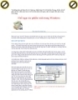
Giáo trình phân tích quy trình ghost phân vùng hệ thống thành tập tin khi sử dụng partition magic p2
 5 p |
5 p |  79
|
79
|  5
5
-

Giáo trình phân tích quy trình cung cấp dịch vụ của các nhà phân phối internet ISP p2
 5 p |
5 p |  87
|
87
|  4
4
-

Giáo trình phân tích quy trình cung cấp dịch vụ của các nhà phân phối internet ISP p1
 5 p |
5 p |  63
|
63
|  4
4
-

Giáo trình phân tích quy trình ghost phân vùng hệ thống thành tập tin khi sử dụng partition magic p6
 5 p |
5 p |  58
|
58
|  4
4
-
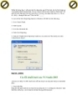
Giáo trình phân tích quy trình ghost phân vùng hệ thống thành tập tin khi sử dụng partition magic p5
 5 p |
5 p |  63
|
63
|  4
4
-

Giáo trình phân tích quy trình ghost phân vùng hệ thống thành tập tin khi sử dụng partition magic p1
 5 p |
5 p |  70
|
70
|  4
4
-

Giáo trình phân tích quy trình tạo partition mới trên ổ đĩa bằng phần mềm partition magic p9
 5 p |
5 p |  72
|
72
|  4
4
-

Giáo trình phân tích quy trình tạo partition mới trên ổ đĩa bằng phần mềm partition magic p8
 5 p |
5 p |  75
|
75
|  4
4
-

Giáo trình phân tích quy trình tạo partition mới trên ổ đĩa bằng phần mềm partition magic p3
 5 p |
5 p |  67
|
67
|  4
4
-

Giáo trình phân tích quy trình tạo partition mới trên ổ đĩa bằng phần mềm partition magic p4
 5 p |
5 p |  73
|
73
|  4
4
-

Giáo trình phân tích quy trình tạo partition mới trên ổ đĩa bằng phần mềm partition magic p10
 5 p |
5 p |  65
|
65
|  3
3
-

Giáo trình phân tích quy trình ghost phân vùng hệ thống thành tập tin khi sử dụng partition magic p9
 5 p |
5 p |  66
|
66
|  3
3
-

Giáo trình phân tích quy trình tạo partition mới trên ổ đĩa bằng phần mềm partition magic p5
 5 p |
5 p |  79
|
79
|  3
3
-

Giáo trình phân tích quy trình tạo partition mới trên ổ đĩa bằng phần mềm partition magic p6
 5 p |
5 p |  87
|
87
|  3
3
-

Giáo trình phân tích quy trình tạo partition mới trên ổ đĩa bằng phần mềm partition magic p7
 5 p |
5 p |  76
|
76
|  3
3
-

Giáo trình phân tích quy trình tạo partition mới trên ổ đĩa bằng phần mềm partition magic p1
 5 p |
5 p |  90
|
90
|  3
3
Chịu trách nhiệm nội dung:
Nguyễn Công Hà - Giám đốc Công ty TNHH TÀI LIỆU TRỰC TUYẾN VI NA
LIÊN HỆ
Địa chỉ: P402, 54A Nơ Trang Long, Phường 14, Q.Bình Thạnh, TP.HCM
Hotline: 093 303 0098
Email: support@tailieu.vn








